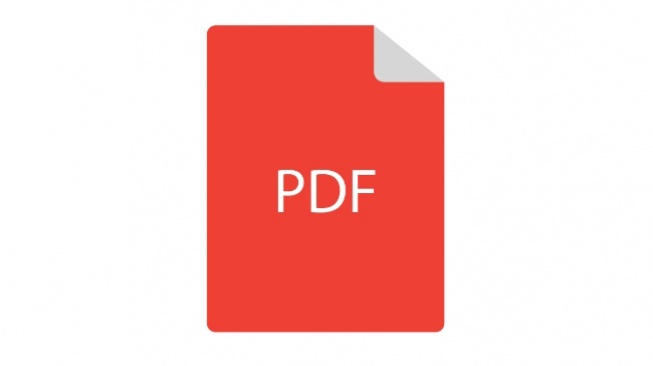Suara.com - Cara buka file PDF di HP sangatlah mudah dilakukan. Asalkan, Anda telah memenuhi syarat untuk membuka file yang disimpan dalam format PDF tersebut.
File PDF menjadi salah satu format yang banyak digunakan saat ini. Bukan tanpa alasan, hal tersebut lantaran format ini memberikan berbagai keunggulan jika dibandingkan dengan format lain.
Salah satu kelebihannya adalah ruang penyimpanan yang ringan. Ya, jika dibandingkan dengan format lain, file dengan format PDF membutuhkan ruang penyimpanan yang cukup ringan.
Namun seiring perkembangan waktu, beberapa orang menggunakan format ini untuk file-file yang mereka kirim dari ponsel. Tentu saja, beberapa ponsel akan mengalami masalah membuka file PDF jika tidak memenuhi syarat.
Di bawah ini, Suara.com telah merangkum beberapa cara yang bisa Anda lakukan untuk membuka file PDF di HP dengan mudah dan praktis.
Cara Buka File PDF di HP dengan Mudah dan Praktis
Cara 1: Buka dengan PDF di Android
- Unduh dan instal Acrobat Reader dari Google Play Store.
- Luncurkan aplikasi.
- Di bilah menu bawah, pilih File.
- Temukan file PDF Anda di Android Anda dan pilih.
- Baca dokumen Anda.
- Anda juga dapat menyesuaikan pengaturan tampilan dan pengguliran sesuai preferensi Anda.
- Setelah instalasi, Anda dapat membuka dokumen langsung dari layar Beranda kapan pun Anda meluncurkan Acrobat Reader.
Cara 2: Buka dengan file PDF ZIP di Android
Untuk melihat file PDF di Android yang terdapat dalam file .zip, Anda harus mengekstrak file Anda terlebih dahulu. Berikut cara unzip file di Android:
Baca Juga: Cara Menghapus File yang Disimpan di Google Drive
- Pilih file .zip Anda di Files by Google.
- Ketuk Ekstrak dari pop up.
- Lihat pratinjau dan ketuk Selesai. Anda dapat menemukan file yang telah dibuka zipnya di folder yang sama dengan file .zip.
- Luncurkan Acrobat Reader dan buka PDF Anda.
- Acrobat Reader adalah pembaca PDF terbaik untuk Android dan dapat menyederhanakan pengalaman Anda mengakses PDF di perangkat Android favorit Anda.
- Setelah Anda membuka PDF, Anda dapat membaca PDF apa pun dan melakukan lebih banyak hal dengan Acrobat Reader.
Cara 3: Buka dengan Google PDF Viewer